KDE 및 GNOME은 널리 사용되는 Linux 데스크탑 환경입니다.
이러한 Linux 데스크톱 환경은 사용자에게 Linux를 사용할 수 있는 그래픽 인터페이스를 제공합니다. 예를 들어, Linux Mint를 선택하면 Cinnamon 데스크탑 환경(GNOME 3 기반)이 제공되는 반면 Ubuntu의 기본 데스크탑 환경은 GNOME 기반입니다. 반면 Kubuntu와 Fedora의 KDE 에디션은 KDE Plasma를 사용합니다.
이들은 Windows 및 MacOS 그래픽 인터페이스와 유사합니다. 둘 다 기본 기능에 대한 관문을 제공하고 사용자의 작업 흐름, 생산성 및 사용자 정의에 직접적인 영향을 미칩니다.
그러나 숙련된 Linux 사용자로서 어느 것이 더 나은지 알고 싶을 수 있습니다. 그래서 이 글에서는 GNOME과 KDE Plasma를 비교하겠습니다. 비교가 끝나면 두 제품이 어떻게 다른지, 어떤 것이 가장 적합한지 알게 될 것입니다.
그놈과 KDE 비교부터 시작하겠습니다.
목차
그놈이란 무엇입니까?
GNU Network Object Model Environment의 약자인 GNOME은 널리 사용되는 데스크탑 환경입니다. 오픈 소스 소프트웨어이며 주어진 운영 체제(Linux 또는 Windows) 위에서 실행됩니다. “guh-nome”으로 발음됩니다.
즉시 사용 가능한 GNOME은 사용자 친화적이고 사용하기 매우 쉽습니다. 현대적인 전망을 유지하면서 상당한 양의 사용자 정의를 제공합니다.
내부적으로 그놈은 개체 요청 브로커(ORB)를 사용합니다. COBRA(Common Object Request Broker Architecture)를 지원하여 그놈 기반 프로그램이 네트워크를 통해 서로 다른 운영 체제에 상주하면서 함께 작동할 수 있도록 합니다.
Ubuntu 22.04 LTS의 그놈 42
1999년에 그놈의 설립자인 Miguel de Icaza와 Federico Mena는 그놈 1.0을 출시했습니다. 그것은 빠르게 인기를 얻었고 계속 진화했습니다. 작성 당시 그놈의 최신 버전은 페도라 배포판에서 사용할 수 있는 그놈 44입니다.
널리 사용되는 많은 Linux 배포판은 GNOME을 데스크탑 환경으로 사용합니다. 여기에는 Fedora, CentOS, Manjaro GNOME 에디션 및 Ubuntu가 포함됩니다.
요약하면 GNOME은 사용하기 쉽고 다양한 사용자 정의를 제공하는 최신 데스크탑 환경입니다. 주요 기능 중 일부는 다음과 같습니다.
- 산만하지 않은 미니멀리스트 레이아웃과 함께 제공됩니다.
- 즉시 사용 가능한 필수 프로그램에 대한 액세스 제공
- 기능이 풍부한 앱 센터와 함께 제공됩니다.
- 일관된 레이아웃으로 직관적으로 디자인된 앱
- 뛰어난 접근성 기능
- 낮은 하드웨어 요구 사항 및 낮은 메모리 소비
- 다크 UI 지원
GNOME 기반 Linux 배포판을 사용해보고 싶다면 여기에서 확인하십시오.
KDE 플라즈마란?
KDE Plasma는 무료 오픈 소스 데스크톱 환경입니다. K 데스크탑 환경을 의미하며 커뮤니티에서는 Plasma로 널리 알려져 있습니다. FreeBSD, Linux, MacOS 및 Windows를 포함한 다양한 운영 체제에서 작동하는 안정적이면서도 눈이 즐거운 그래픽 사용자 인터페이스를 사용자에게 제공합니다.
즉시 사용 가능한 플라즈마는 Windows에 친숙합니다. 또한 사용자 정의가 가능하여 더 나은 생산성, 작업 흐름 및 모양을 위해 경험을 사용자 정의하려는 숙련된 Linux 사용자에게 탁월한 선택입니다. 사용자 정의 외에도 수많은 KDE 응용 프로그램을 제공합니다.
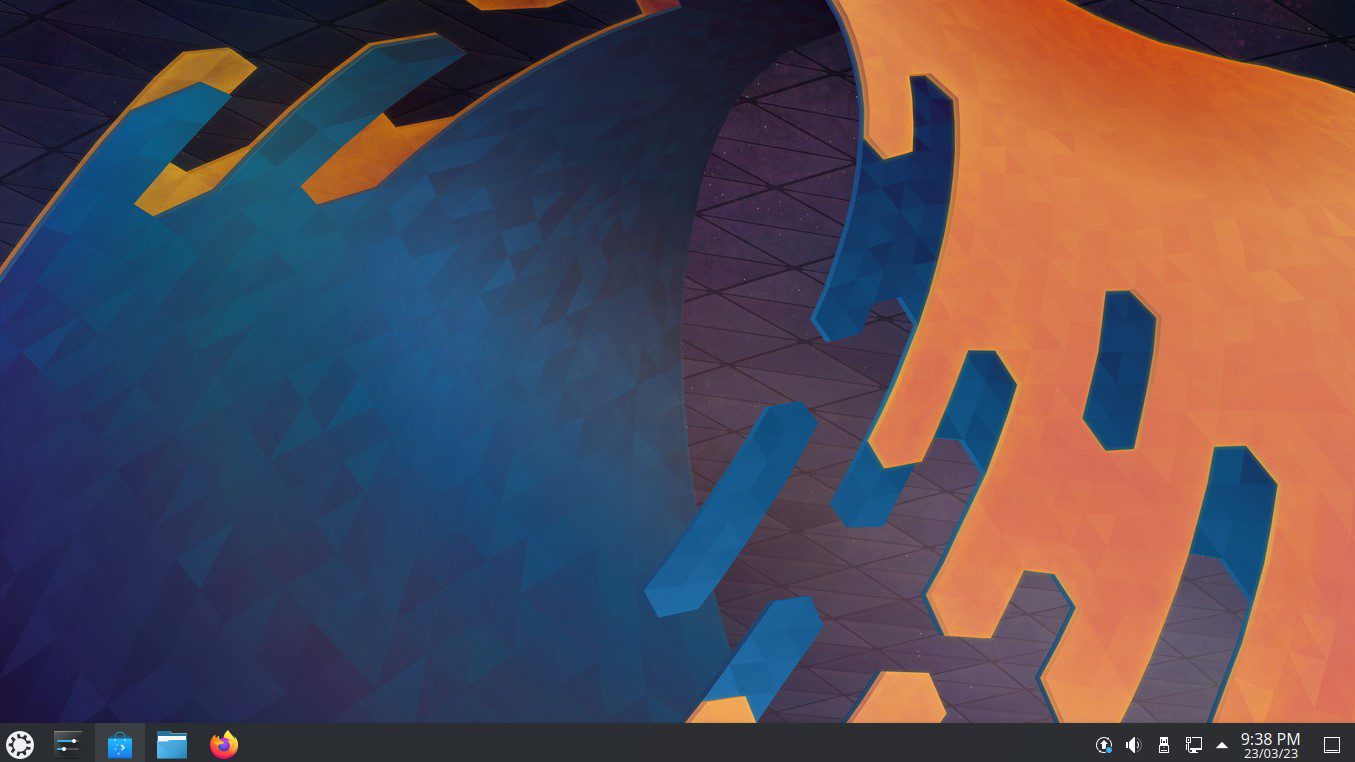 캡션: Kubuntu의 단순한 KDE 데스크탑
캡션: Kubuntu의 단순한 KDE 데스크탑
KDE는 Matthias Ettrich가 첫 번째 버전을 출시한 1996년에 처음 등장했습니다.
인기 있는 KDE Plasma 실행 배포판에는 Kubuntu, Fedora KDE 에디션, OpenSuse 및 KDE Neon이 있습니다. 또한 이 비교를 작성할 때 KDE의 최신 릴리스 버전은 5.27.3입니다.
요약하면 KDE는 모든 필수 기능과 앱이 미리 설치된 고도로 사용자 정의 가능한 데스크톱 환경입니다. 주요 기능 중 일부는 다음과 같습니다.
- Windows와 유사한 작업 표시줄이 함께 제공됩니다.
- 태블릿 및 노트북용 터치스크린 지원
- 간편한 창 크기 조정
- 사용하기 쉬운 레이아웃
- 최소 메모리 소비
- 가상 데스크톱 및 작업 공간 지원
- Klipper 클립보드 관리자를 사용하는 여러 클립보드
여기에서 KDE 기반 Linux 배포판을 확인하십시오.
그놈 대 KDE 플라즈마
이 섹션에서는 Plasma와 GNOME의 차이점을 다룰 것입니다. 급한 경우 비교표를 확인하여 빠르게 살펴보십시오.
GNOMEKDE Plasma사용자 경험깨끗한 인터페이스로 단순한 사용자 경험을 제공합니다.Plasma는 우수한 사용자 경험도 제공하지만 파워 유저에게만 해당됩니다.사용자 인터페이스깨끗하고 단순하며 현대적인 사용자 인터페이스.전통적이고 사용자 정의 가능하며 단순한 사용자 인터페이스. the-box 작업 흐름이지만 필요에 따라 작업 흐름을 사용자 정의할 때 제한될 수 있습니다. 고급 사용자를 대상으로 하는 탁월한 작업 흐름 사용자 정의. 익숙해지는 데 약간의 시간이 필요할 수 있지만 사용자의 작업 흐름을 획기적으로 개선할 수 있습니다.응용 프로그램사전 설치된 GNOME 앱은 훌륭하지만 전체 앱은 제한되어 있습니다.KDE는 기본 제공되는 뛰어난 앱도 제공합니다. 무엇보다 무제한으로 앱을 사용할 수 있습니다.사용자 정의제한된 사용자 정의.최고의 사용자 정의 데스크탑 환경 중 하나입니다.접근성탁월한 접근성 옵션.제한된 접근성 옵션.표 1.0: GNOME 대 KDE Plasma
사용자 경험
GNOME을 사용해 본 적이 없다면 단순성 때문에 쉽게 사용할 수 있습니다. 깔끔한 인터페이스, 아이콘이 있는 상단 패널, 접근성 옵션(활성화된 경우)에 대한 액세스가 있습니다. 사용자 정의 기능이 제한되어 있지만 신규 사용자에게는 충분합니다. 전반적으로 적은 수의 옵션을 찾고 있지만 Linux를 효과적이고 생산적으로 사용하기에 충분하다면 GNOME이 귀하의 요구 사항에 적합하다는 것을 알게 될 것입니다.
반면에 KDE는 접근 방식이 더 유연합니다. 여기에서 원하는 대로 경험을 사용자 지정할 수 있는 옵션이 제공됩니다. 커스터마이징 가능성 외에도 눈길을 끄는 데스크탑 환경을 제공합니다.
또한 Windows에서 이동하는 경우 유사한 레이아웃과 접근 방식으로 인해 매우 친숙할 것입니다.
전반적으로 KDE Plasma는 괜찮은 사용자 경험을 제공하며 이를 효과적으로 사용하려면 사용자가 새로운 것을 배워야 할 수도 있습니다. 스위스 나이프 방식으로 고급 사용자들 사이에서 인기를 끌고 있습니다.
사용자 인터페이스
그놈에는 상태 영역, 사용자 메뉴, 시계 및 유틸리티 버튼과 같은 기능에 쉽게 액세스할 수 있는 아이콘이 포함된 편리한 상단 표시줄이 있습니다.
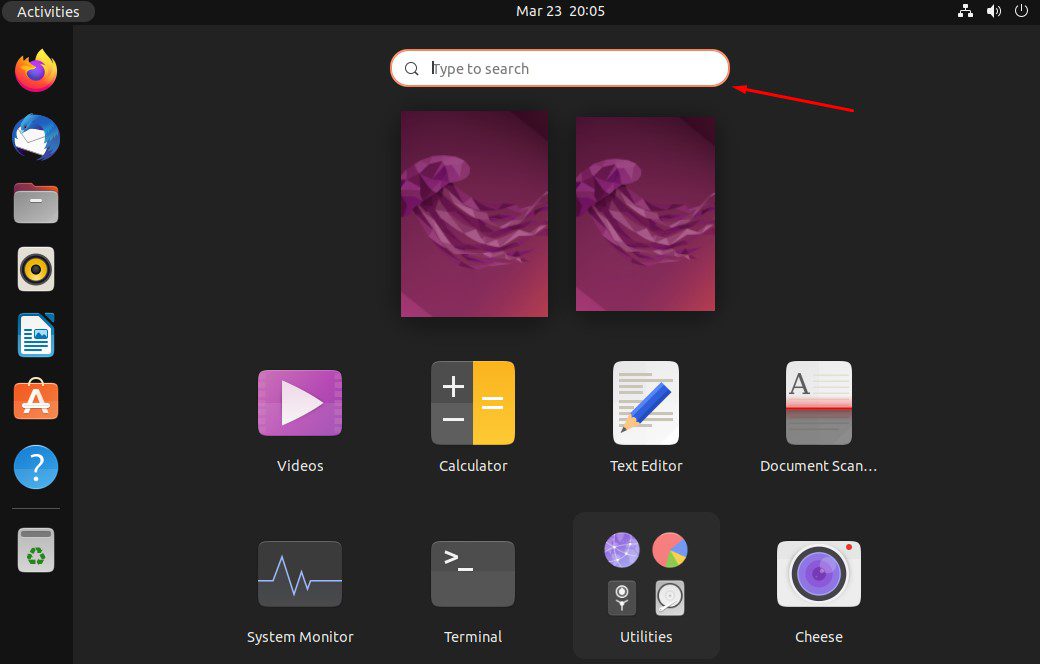 캡션: Ubuntu 22.04 LTS의 간소화된 검색 옵션 GNOME 42
캡션: Ubuntu 22.04 LTS의 간소화된 검색 옵션 GNOME 42
또한 멋진 검색 기능을 통해 애플리케이션을 검색할 수 있는 애플리케이션 표시 옵션이 제공됩니다.
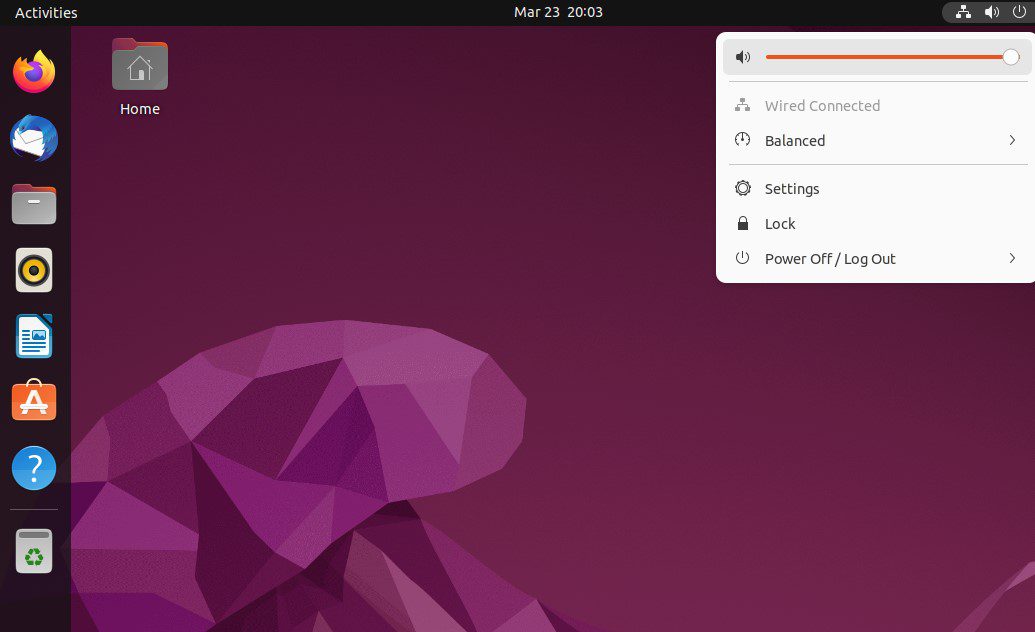 캡션: Ubuntu 22.04 LTS의 GNOME 42
캡션: Ubuntu 22.04 LTS의 GNOME 42
전반적으로 그놈은 쉽게 식별하고 사용할 수 있도록 요소가 깔끔하게 배치된 최신 사용자 인터페이스를 제공합니다. 그러나 UI는 KDE와 비교할 때 기능이 부족합니다.
반면에 KDE는 깨끗하고 사용하기 쉬운 인터페이스도 제공합니다.
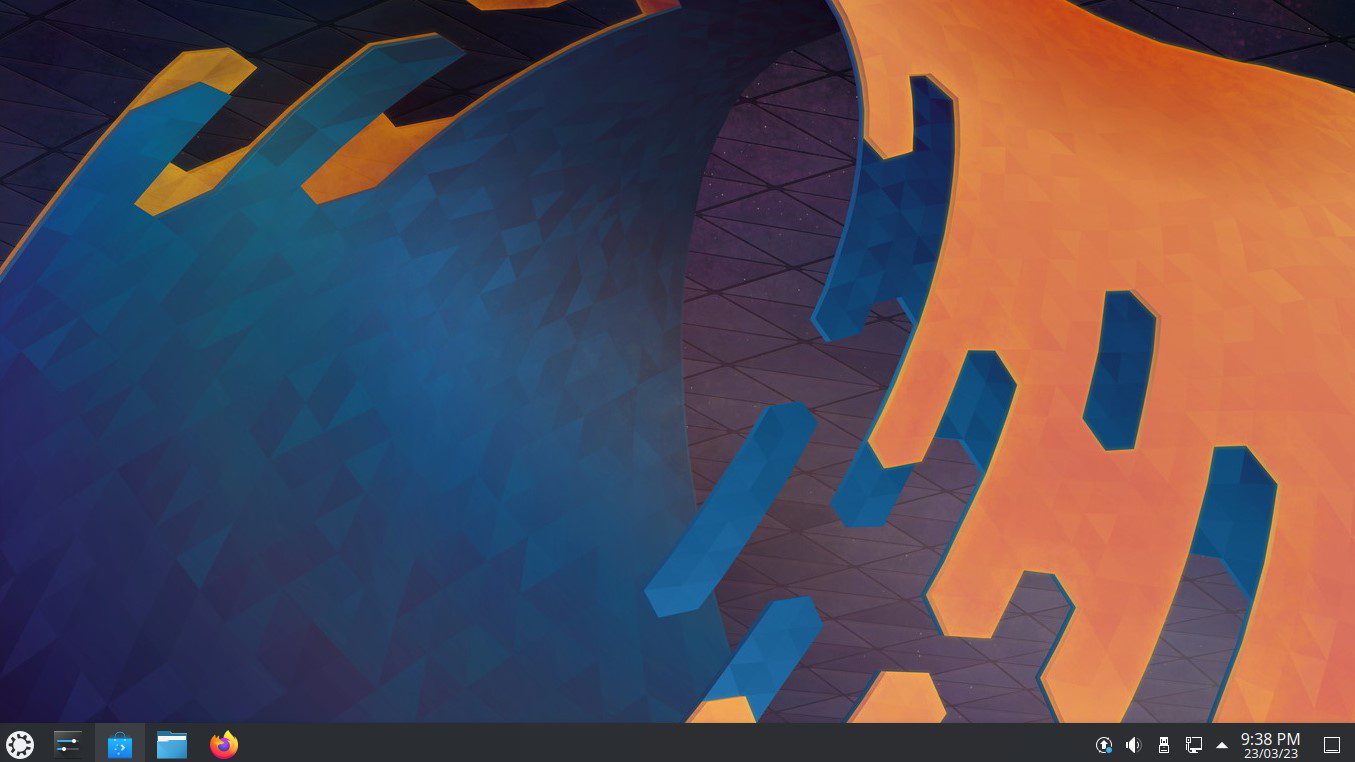 캡션: Kubuntu 22.04 LTS의 KDE Plasma 버전 5.24.7
캡션: Kubuntu 22.04 LTS의 KDE Plasma 버전 5.24.7
전통적인 데스크톱 접근 방식은 화면 하단에 작업 표시줄이 있음을 의미합니다. 왼쪽에는 시작 버튼이 있고 오른쪽 하단에는 유틸리티가 있습니다.
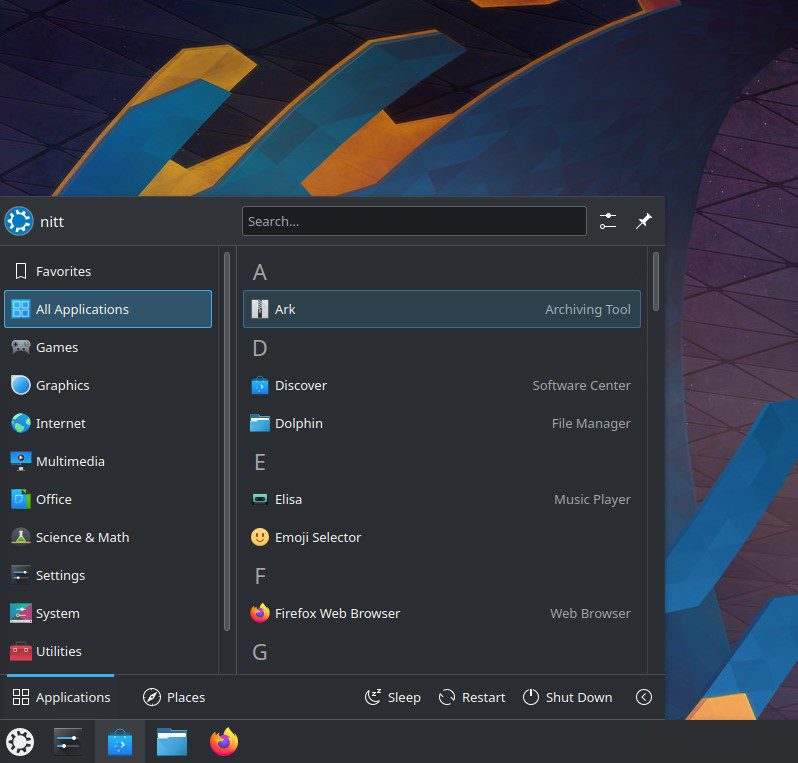 캡션: 시작 메뉴
캡션: 시작 메뉴
알다시피 KDE는 Windows와 유사합니다. Windows가 KDE에서 영감을 얻었기 때문입니다. 여기에서 앱을 스크롤하거나 시작 메뉴의 검색 표시줄을 통해 빠르게 검색할 수 있습니다.
전반적으로 KDE Plasma의 사용자 인터페이스가 마음에 듭니다. 개인적인 취향이며 많은 Linux 사용자는 GNOME의 최소한의 접근 방식을 선호할 수 있습니다.
워크플로우
저는 KDE와 GNOME을 사용했고 그들이 제공하는 것이 마음에 들었습니다.
기본적으로 GNOME 작업 흐름은 훌륭합니다. 여기에서 Hot Corner를 활성화하여 활동 개요를 열 수 있습니다. 또한 활성 화면 가장자리가 기본적으로 활성화되어 있어 멀티태스킹을 위해 창을 측면으로 빠르게 스냅할 수 있습니다.
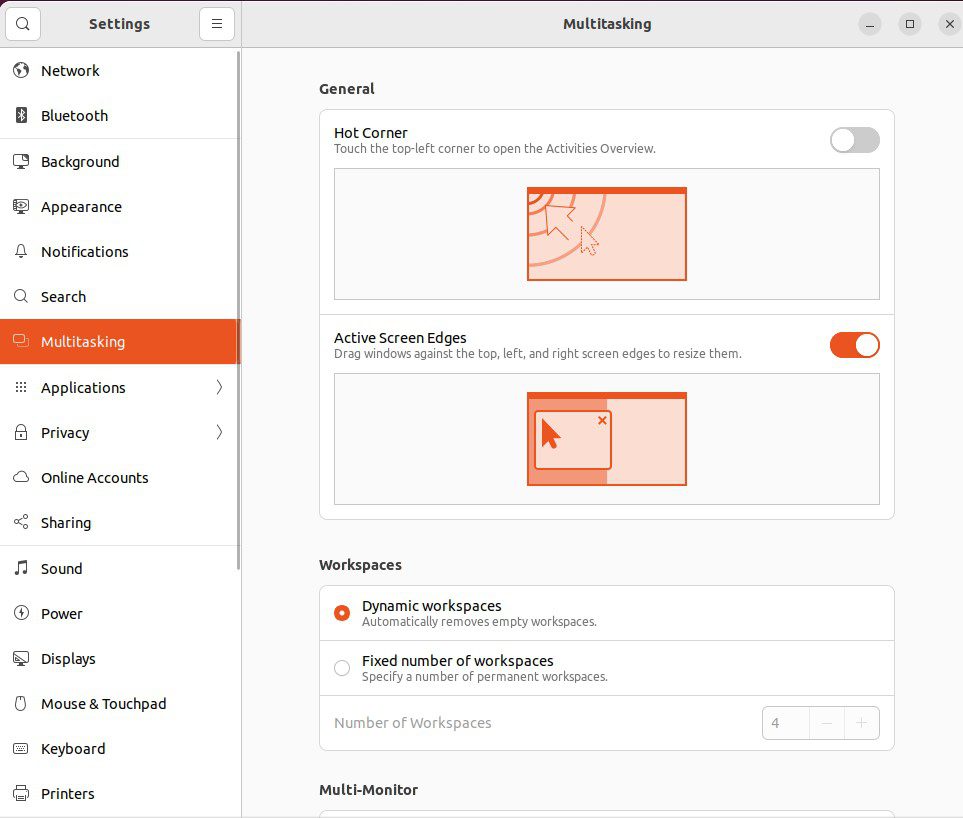 캡션: 멀티태스킹 옵션
캡션: 멀티태스킹 옵션
그놈의 작업 공간은 창을 그룹화하는 데 도움이 됩니다. 목적에 따라 여러 작업 공간을 만들 수 있으므로 작업 흐름을 개선하는 데 도움이 됩니다. 이러한 가상 데스크톱은 혼란을 제거하고 탐색을 개선합니다. 수퍼 키를 눌러 이러한 워크플로(가상 데스크톱)에 액세스할 수 있습니다. 기본적으로 키보드의 Windows 또는 Command 키입니다.
슈퍼 키를 사용하여 작업장 간을 쉽게 전환하고 애플리케이션을 선택할 수 있습니다. 또한 응용 프로그램 전환 및 다중 모니터에 대한 선택 사항도 제공합니다.
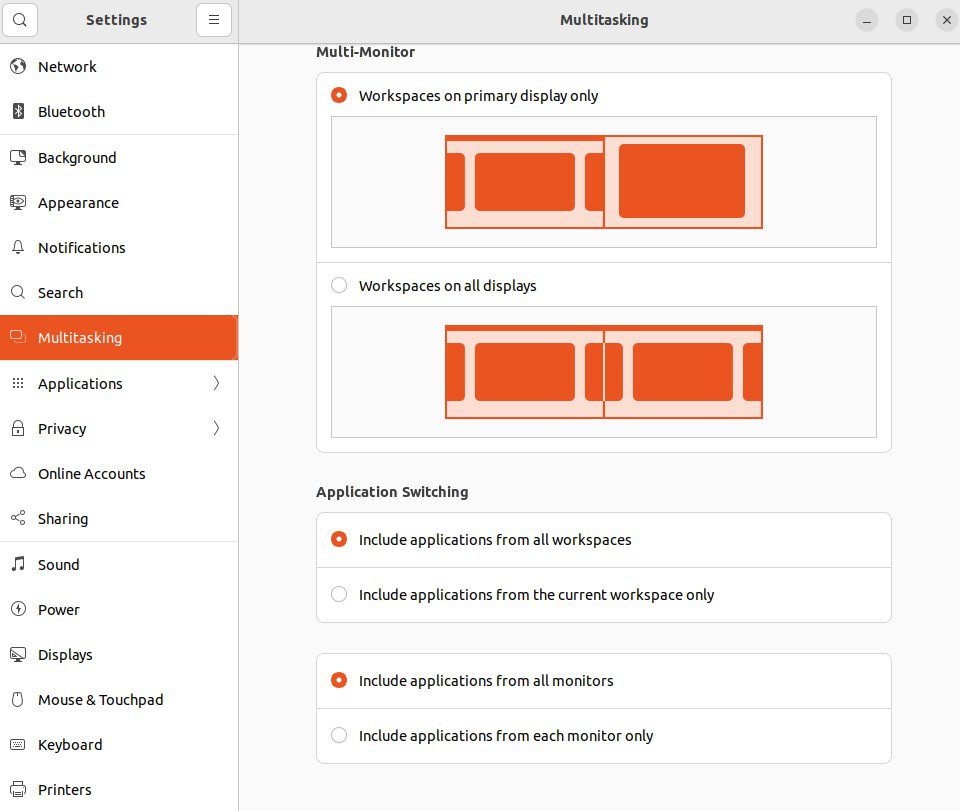 캡션: 다중 모니터 및 애플리케이션 전환 그놈
캡션: 다중 모니터 및 애플리케이션 전환 그놈
그놈은 작업 흐름을 간소화하는 바로 가기도 지원합니다. 예를 들어 ALT + F2를 사용하여 명령을 빠르게 실행하거나 ALT + TAB(창과 유사)을 사용하여 창 사이를 전환할 수 있습니다.
무엇보다도 확장 기능을 사용하여 그놈 작업 흐름을 사용자 정의할 수 있습니다. 공식 그놈 확장 페이지로 이동하여 작업 흐름을 사용자 정의할 수 있는 BreezyTile과 같은 작업 흐름 확장을 설치하기만 하면 됩니다.
KDE는 어떻습니까? 좋은 워크플로를 제공합니까?
그렇습니다! 기본적으로 작업 공간 관리가 가능합니다. 키보드 단축키를 지원하여 손쉬운 창 관리를 제공합니다.
바탕 화면을 마우스 오른쪽 버튼으로 클릭하고 “활동 전환기 표시” > “새 활동”을 선택하여 새 활동(작업 공간)을 생성할 수도 있습니다. 작업을 쉽게 관리할 수 있도록 별도의 가상 공간 역할을 합니다. 생성하는 동안 이름, 설명 및 아이콘을 설정할 수 있습니다. 또한 전환 단축키를 설정할 수도 있습니다!
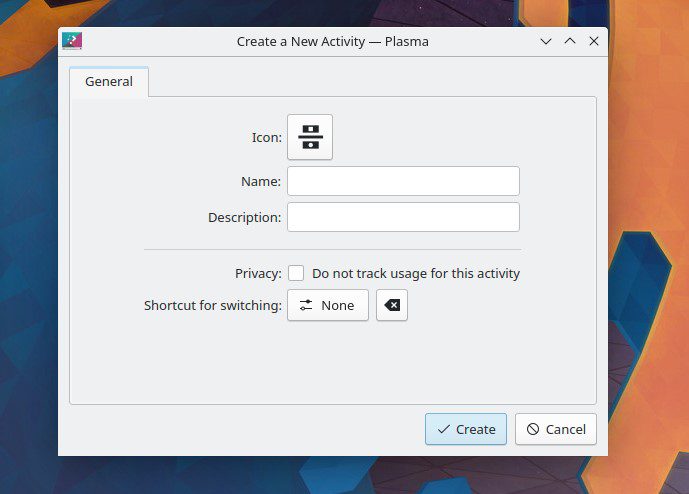 캡션: 활동 세부정보
캡션: 활동 세부정보
GNOME과 마찬가지로 앱을 추가하여 작업 흐름을 사용자 정의할 수 있습니다.
요컨대, 승자를 선택하는 것은 힘든 전화입니다.
단순한 접근 방식을 찾고 있다면 GNOME이 올바른 선택입니다. KDE Plasma는 작업 흐름을 사용자 정의하려는 사람들에게 더 나은 선택입니다.
애플리케이션
KDE와 GNOME 모두 다양한 응용 프로그램을 제공합니다.
그러나 KDE는 즉시 사용할 수 있는 더 많은 응용 프로그램을 제공하므로 GNOME을 능가합니다. 방대한 응용 프로그램 라이브러리를 쉽게 탐색할 수 있는 응용 프로그램 소프트웨어를 제공합니다. 새로운 앱을 테스트하고 출시하는 데 적극적으로 참여하는 KDE 커뮤니티 덕분에 계속 성장하는 라이브러리입니다.
KDE에서는 Okular(문서 뷰어), Dolphin(파일 관리자), Kdenlive(비디오 편집기), Konsole(멋진 터미널) 등과 같은 유용한 앱에 액세스할 수 있습니다. 동기화를 원하면 휴대폰을 컴퓨터에 연결하는 데 유용한 앱인 KDE Connect를 사용할 수도 있습니다.
그놈 기본 응용 프로그램은 유용하며 업무를 수행하는 데 자주 사용합니다. 예를 들어 GNOME Core 앱에는 계산기, 캘린더, 시계, 문서 스캐너 등이 포함됩니다. Circle 앱은 생태계를 확장합니다. 여기에서 음악 앱인 Amberol 또는 마크다운 편집을 위한 훌륭한 앱인 Apostrophe에 액세스할 수 있습니다.
결론적으로 KDE는 앱 생태계에서 GNOME을 능가합니다.
커스터마이징
사용자 지정의 경우 맨 위에 KDE가 있습니다. 다양한 사용자 정의 옵션이 제공됩니다. 예를 들어 플라즈마 위젯을 사용하여 새로운 정보/기능을 추가하거나 바탕 화면 배경 무늬를 빠르게 변경합니다.
또한 크기, 너비, 정렬 등을 사용자 지정하여 바탕 화면 아이콘의 정렬 및 동작 방식을 변경할 수 있습니다.
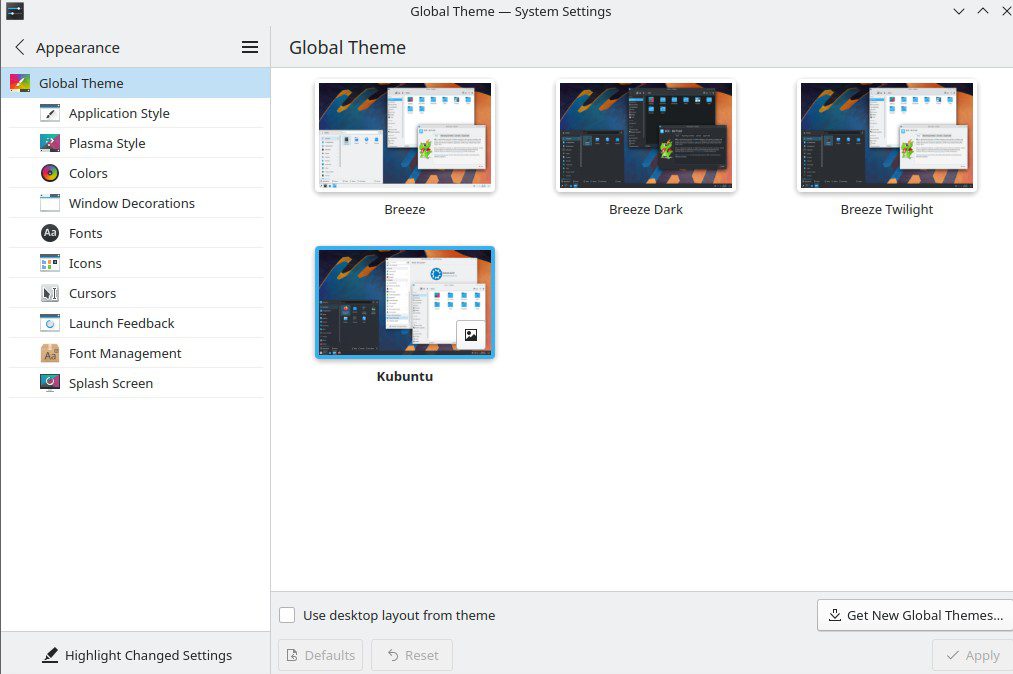 캡션: KDE Plasma에서 모양을 쉽게 변경
캡션: KDE Plasma에서 모양을 쉽게 변경
이러한 기능 외에도 KDE를 사용하면 시스템 아이콘, 전역 테마 및 창 관리 테마를 설정할 수 있습니다. KDE 응용 프로그램 시작 관리자를 찾을 수 없는 경우 GNOME 3 응용 프로그램 시작 관리자와 유사하게 작동하는 응용 프로그램 시작 관리자를 활성화할 수 있습니다(메뉴 아이콘 > 대체 항목 표시 > 응용 프로그램 대시보드 선택).
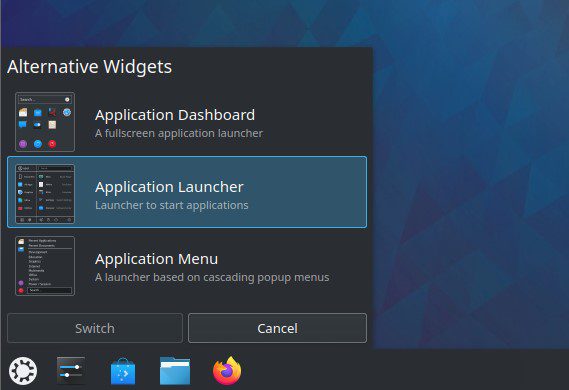 캡션: GNOME과 유사한 애플리케이션 실행 프로그램으로 변경
캡션: GNOME과 유사한 애플리케이션 실행 프로그램으로 변경
요컨대, 데스크탑 환경을 완전히 제어할 수 있습니다. 여기에서 색상, 창 관리, 테마를 변경하고 위젯을 추가할 수도 있습니다.
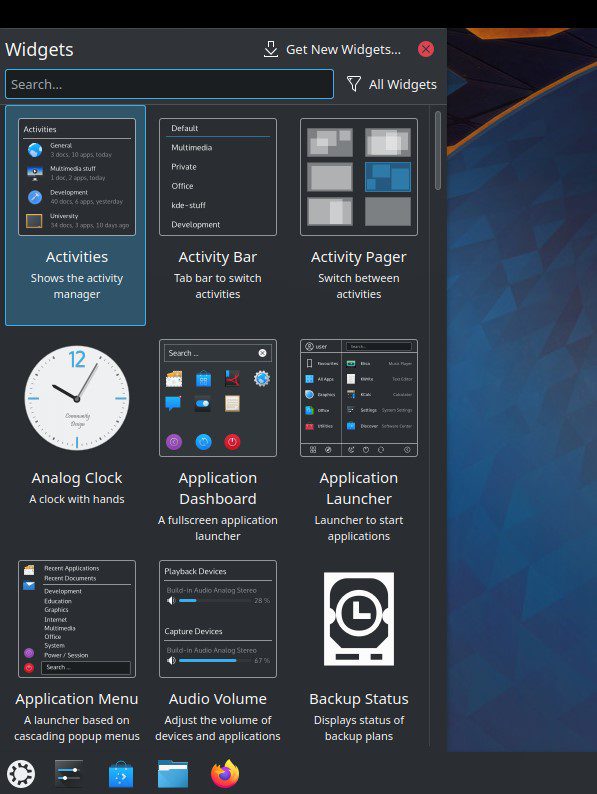 캡션: KDE의 위젯
캡션: KDE의 위젯
반면 GNOME은 KDE만큼 광범위한 사용자 정의 기능을 제공하지 않습니다. 그러나 이것이 사용자 정의가 부족하다는 의미는 아닙니다. 그놈에서 변경하려면 그놈 확장을 사용해야 합니다. 예를 들어 Open Weather 확장 프로그램을 사용하여 데스크탑에 자세한 날씨 정보를 표시하거나 트레이 아이콘 다시 로드를 통해 트레이 패널의 모양이나 느낌을 변경할 수 있습니다. 또한 그놈은 어두운 모드도 제공합니다.
의심할 여지 없이 KDE는 사용자 정의에서 GNOME보다 낫습니다. 그러나 기본 기본 설정을 사용하려는 경우 둘 다 똑같이 유용합니다.
요약하면 사용자 지정을 원하는 경우 KDE를 사용하십시오. 단순화를 위해 GNOME이 더 적합합니다.
접근성
접근성 측면에서 그놈은 빛을 발합니다. 기본적으로 시각적 경고, 화면 키보드, 큰 텍스트 또는 화면 판독기와 같은 많은 옵션이 있습니다. 설정 > 접근성으로 이동하여 활성화할 수 있습니다. 도움이 더 필요한 사람들을 위해 상단 표시줄에서 “항상 접근성 메뉴 표시”를 켜서 활성화할 수 있습니다.
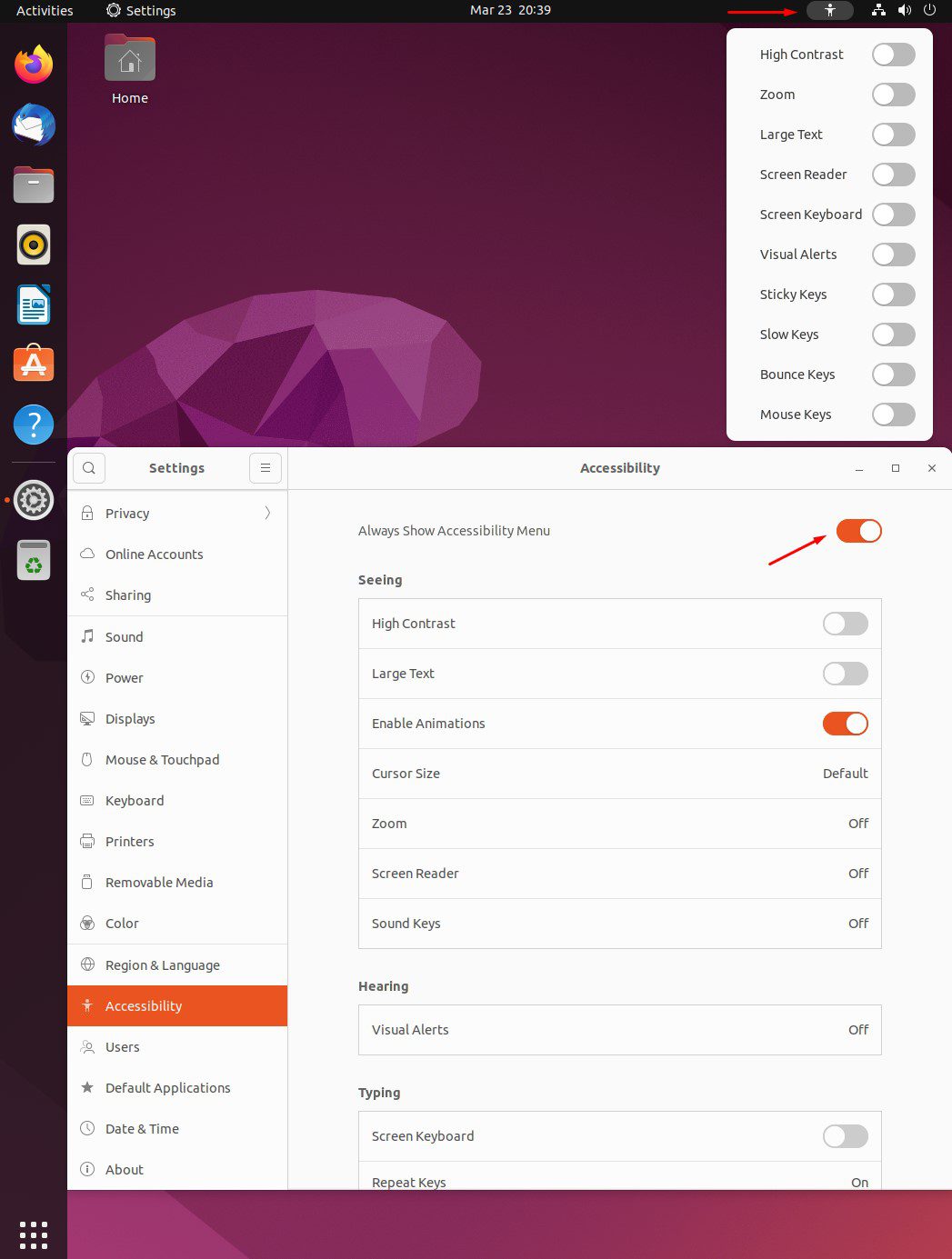 캡션: Ubuntu 22.04의 접근성 옵션 그놈
캡션: Ubuntu 22.04의 접근성 옵션 그놈
KDE는 벨, 수정자 키, 키보드 필터, 마우스 탐색 및 스크린 리더와 같은 접근성 기능을 제공하므로 접근성도 좋습니다.
결론적으로 접근성 측면에서 그놈이 더 좋습니다.
마지막 생각들
하나만 고르라고 하면 없다고 하겠다. 그 이유는 둘 다 좋아하기 때문입니다.
GNOME은 Linux 배포판에 대한 단순하고 최소한의 접근 방식을 제공합니다. 깊은 사용자 정의가 부족하지만 초보자에게 이상적인 사용하기 쉬운 환경을 제공합니다. GNOME은 더 적은 옵션으로 생산성을 유지하려는 사람들에게도 좋습니다.
한편으로는 KDE도 포기할 수 없습니다. 기능이 풍부한 접근 방식은 저를 Linux 생태계에 더 밀접하게 연결하고 제가 Linux를 좋아하는 이유를 상기시켜 줍니다.
따라서 정답은 없습니다.
데스크탑 환경을 자유롭게 선택할 수 있습니다.
새로운 사용자라면 GNOME 데스크탑 환경으로 시작한 다음 Linux에 익숙해지면 KDE로 변경하는 것이 좋습니다. KDE는 잠재력을 최대한 발휘할 수 있기 때문에 고급 사용자가 반드시 선택해야 합니다.
다음으로 디스크 공간을 만들고 삭제하는 데 가장 적합한 Linux 파티션 관리자를 확인하십시오.

